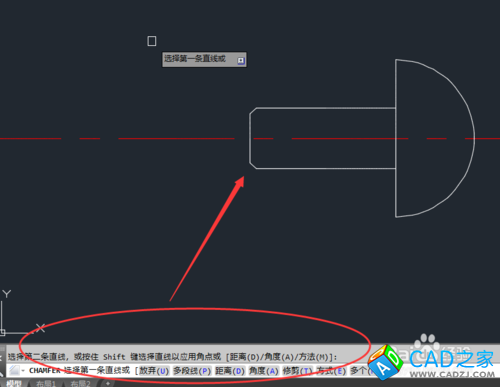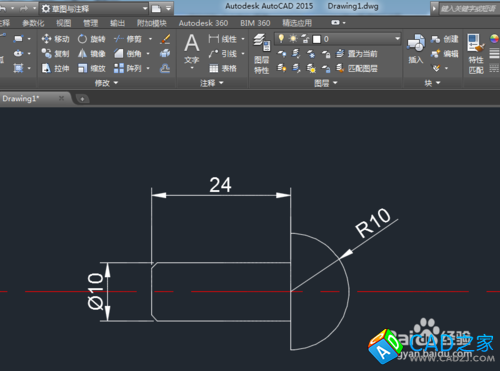如下圖,是一幅螺釘?shù)亩S簡(jiǎn)略圖,本節(jié)經(jīng)驗(yàn)講解:如何CAD2015繪制螺釘?shù)亩S圖;歡迎學(xué)習(xí)參考;
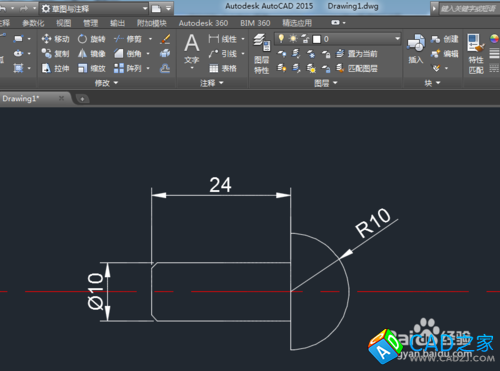
-
在沒(méi)有繪制圖形前,要養(yǎng)成先設(shè)計(jì)中心線的習(xí)慣;(中心線是機(jī)械設(shè)計(jì)必備的),本例中繪制完成的中心線如下圖;
-
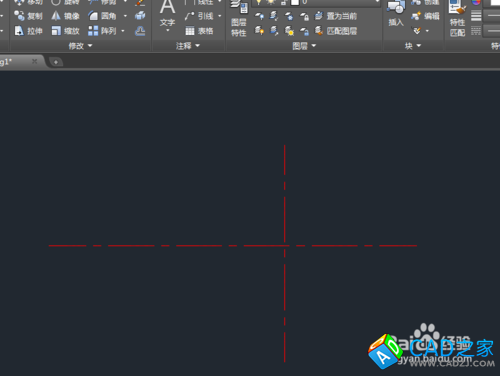
-
以兩條中心線的交點(diǎn)為圓心,繪制如圖下直徑為20mm的圓;
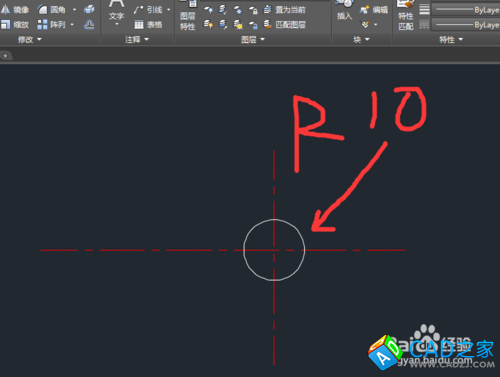
-
使用曲線偏移命令,得出如下圖的曲線;(關(guān)于曲線偏移中所用的尺寸,請(qǐng)觀標(biāo)題中的圖,上面有尺寸)
-
在偏移出大致的曲線后,要用曲線修剪工具,去掉我們不需要直線;
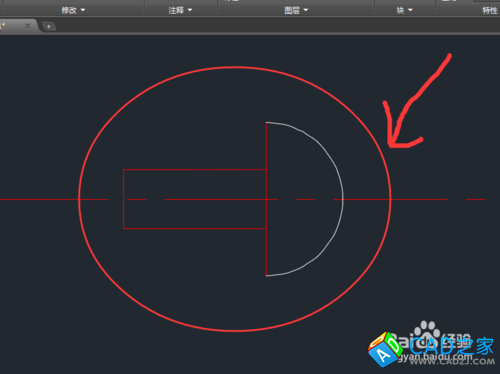
-
使用格式刷工具,把圖4中的紅色曲線變成與圓一樣的白色;(格式刷的快捷鍵是MA,進(jìn)入其命令后,先選白色的曲線,然后選紅的線)
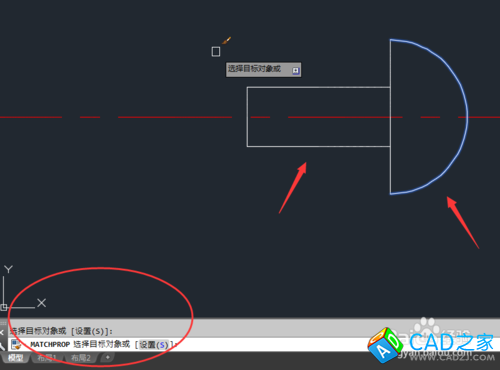
-
使用倒斜角命令為其倒1mm斜角,然后最終得到的圖形如圖1,通過(guò)使用標(biāo)注,其得到的圖形如圖2;